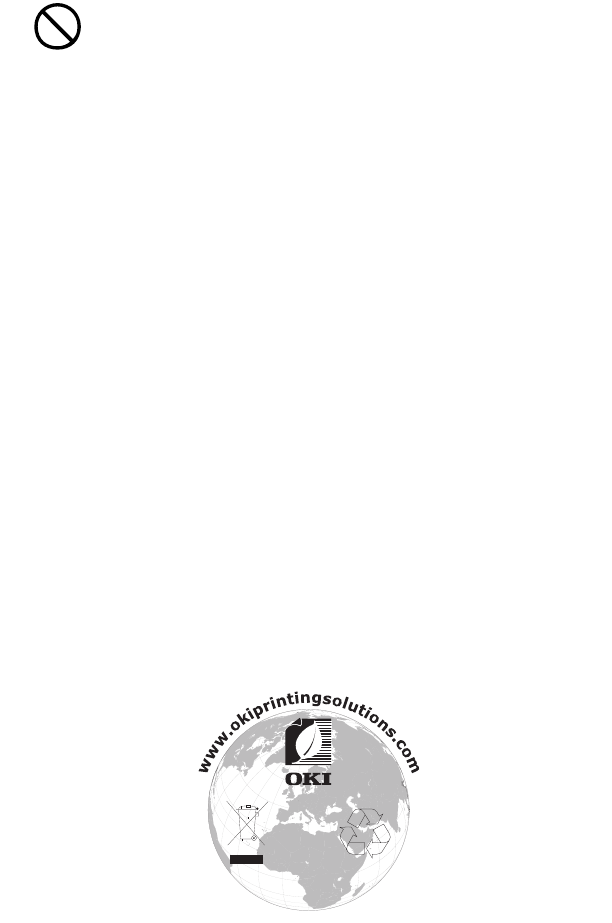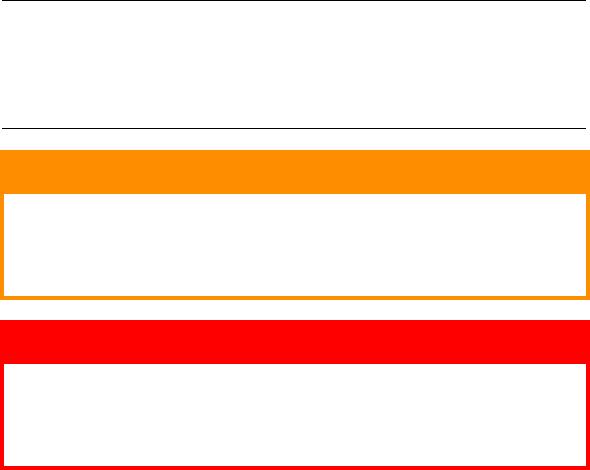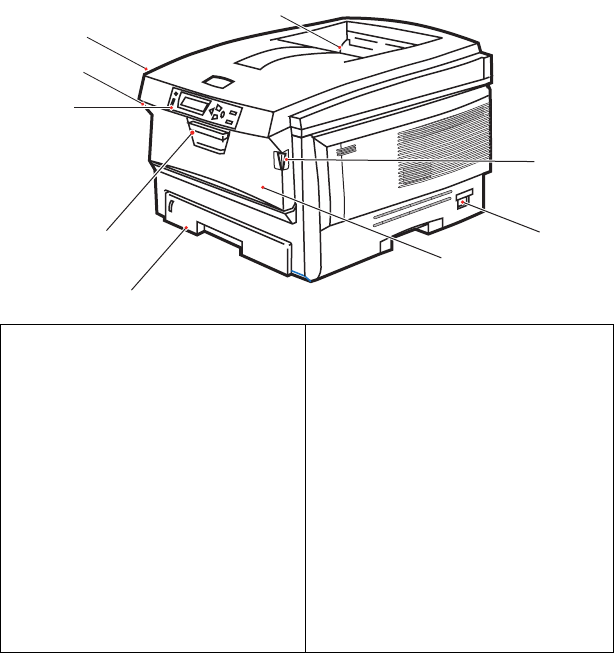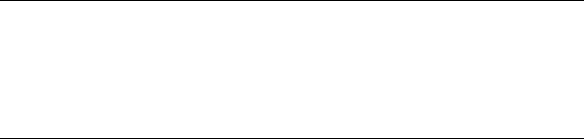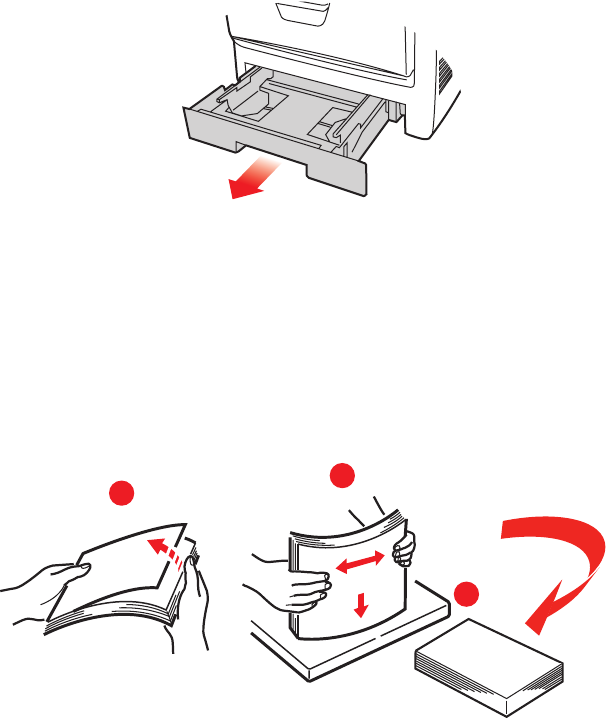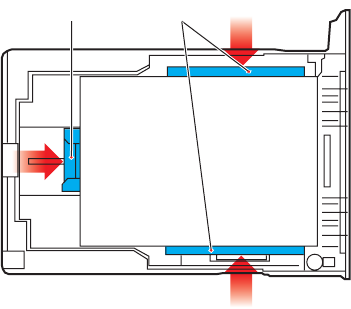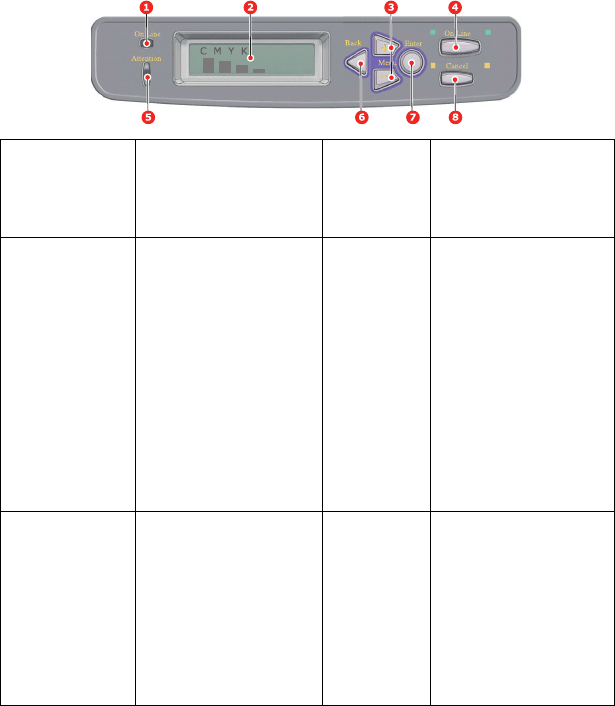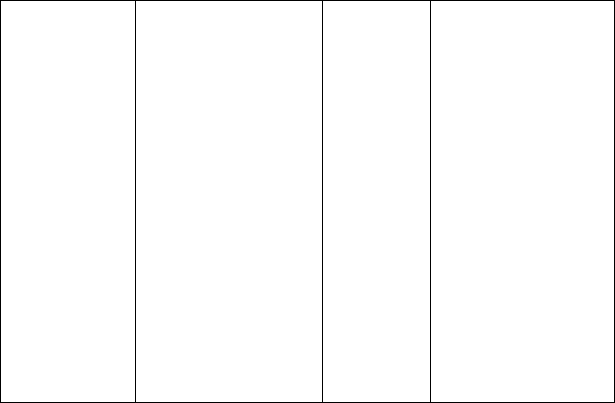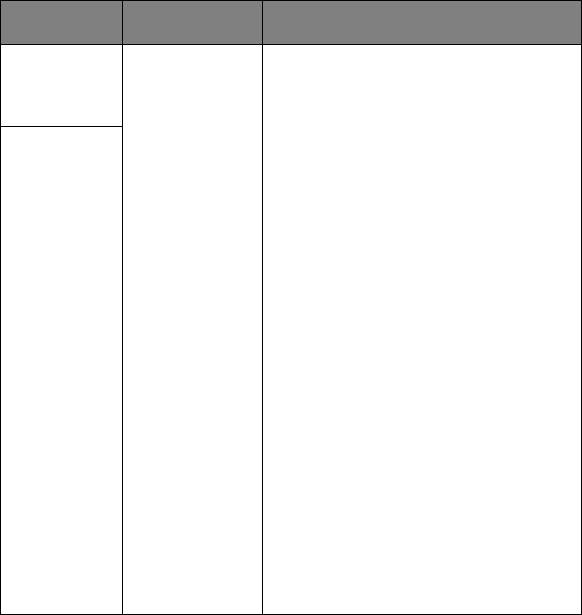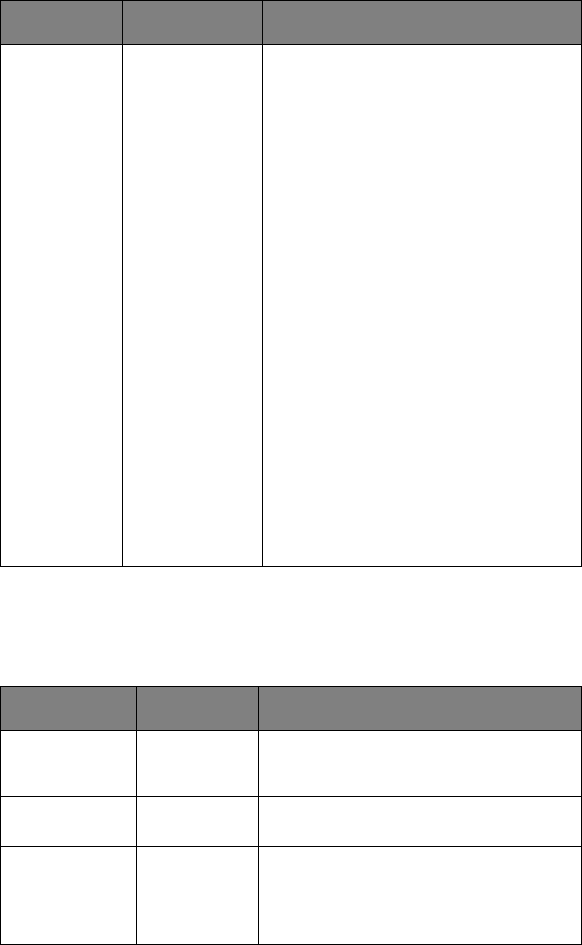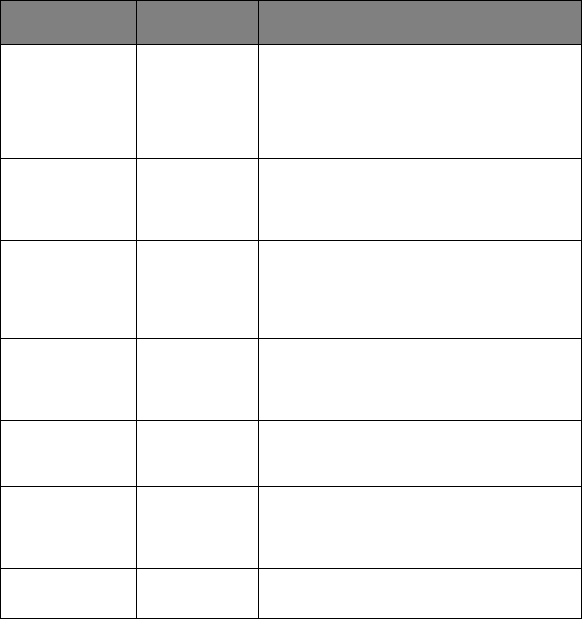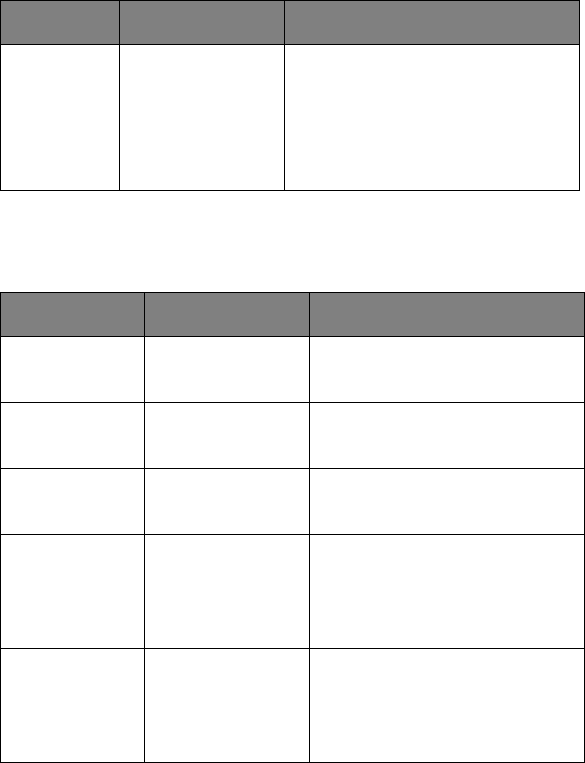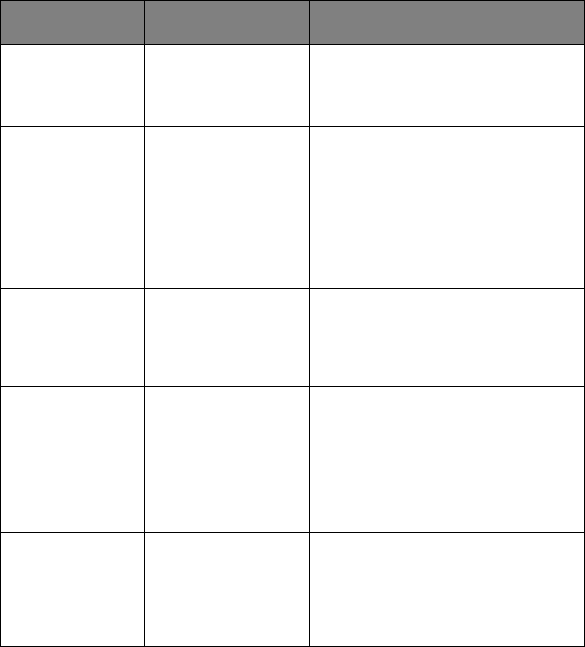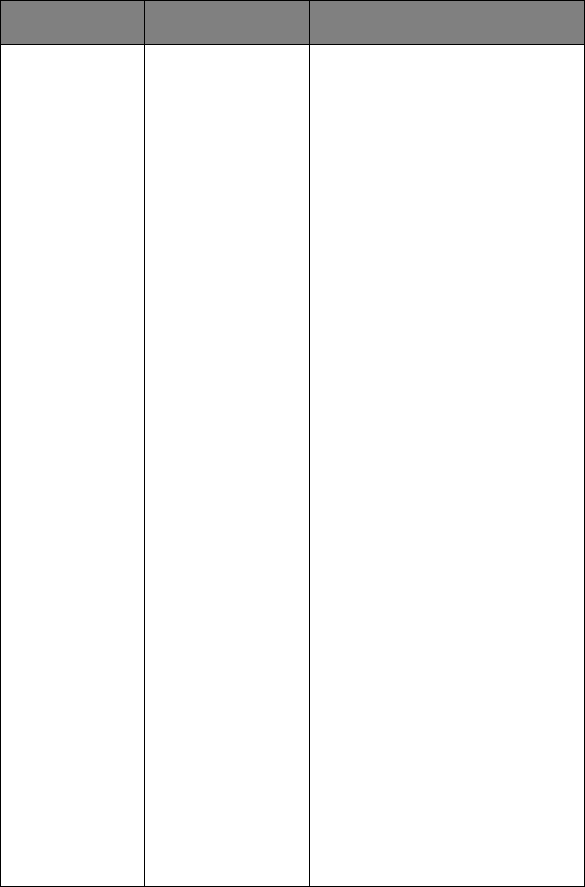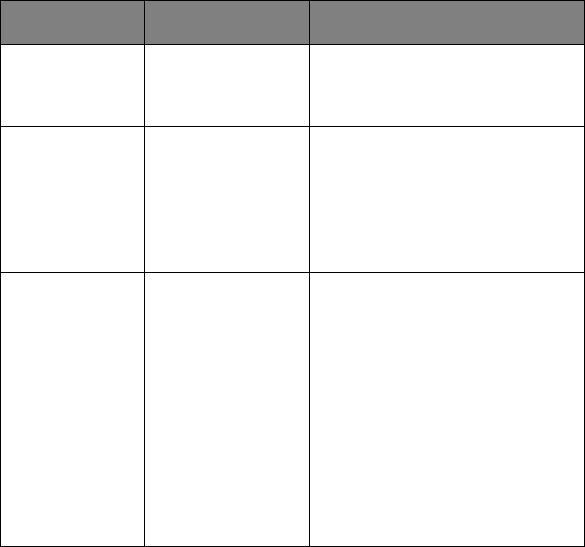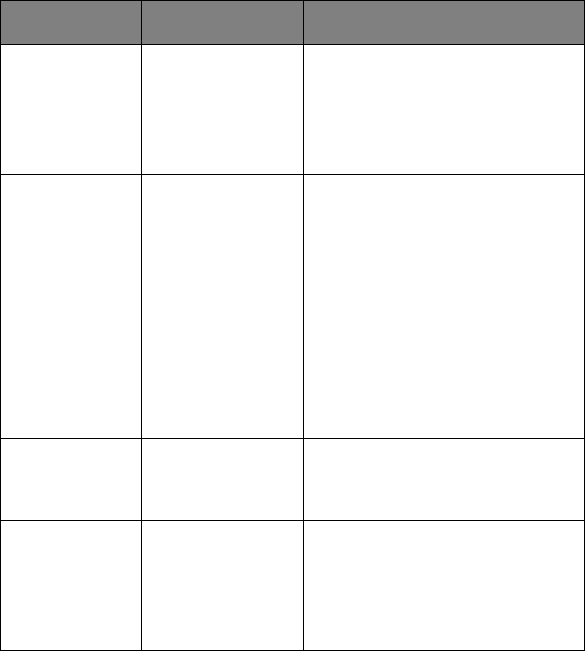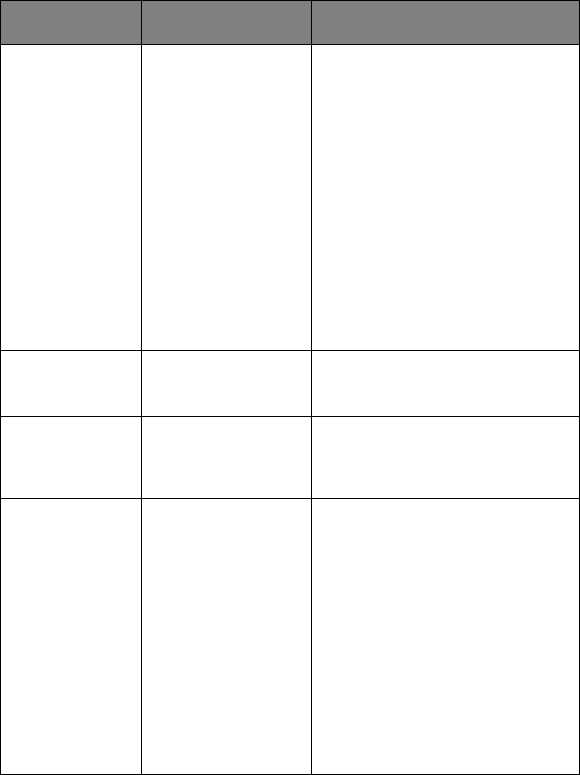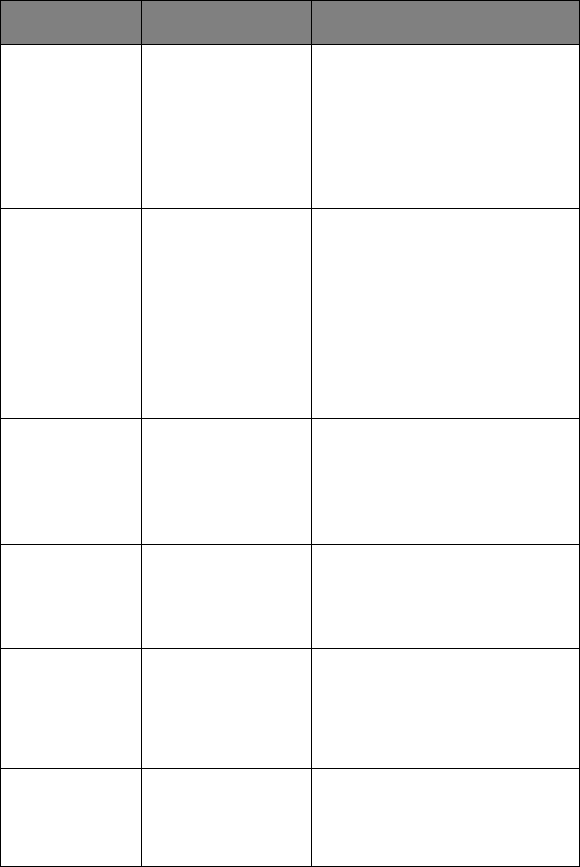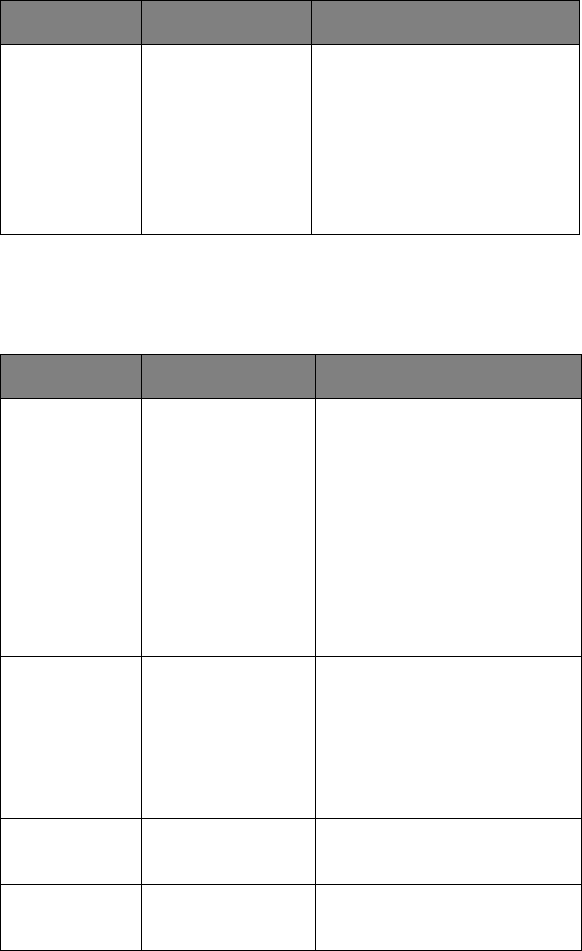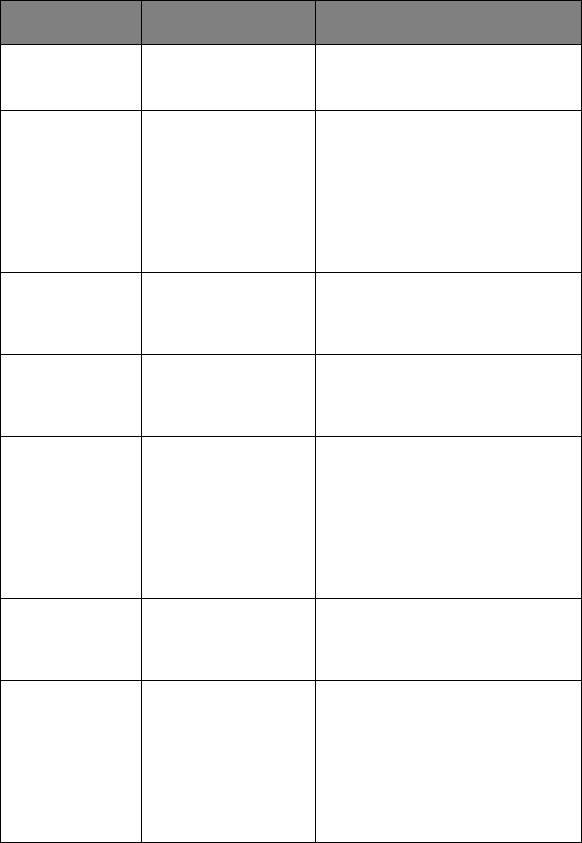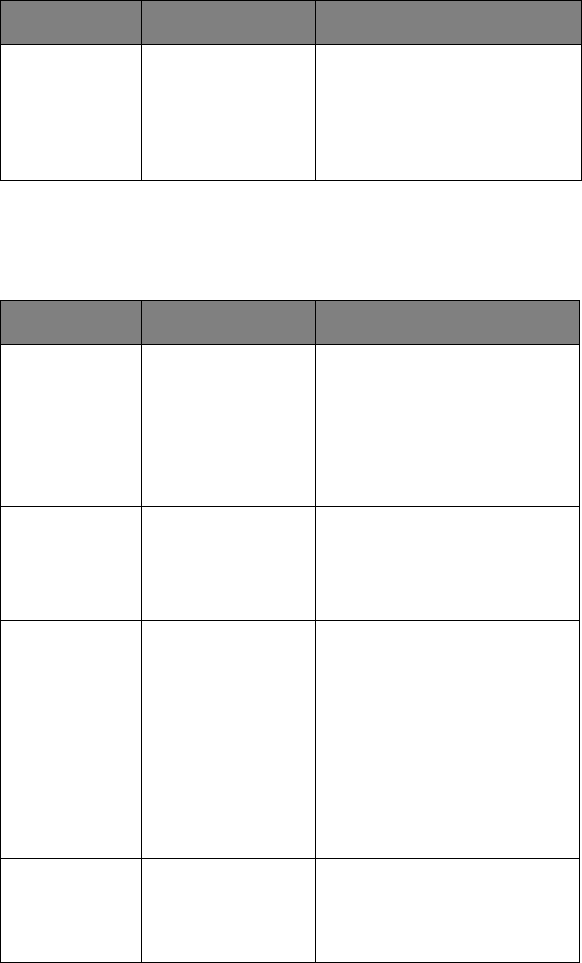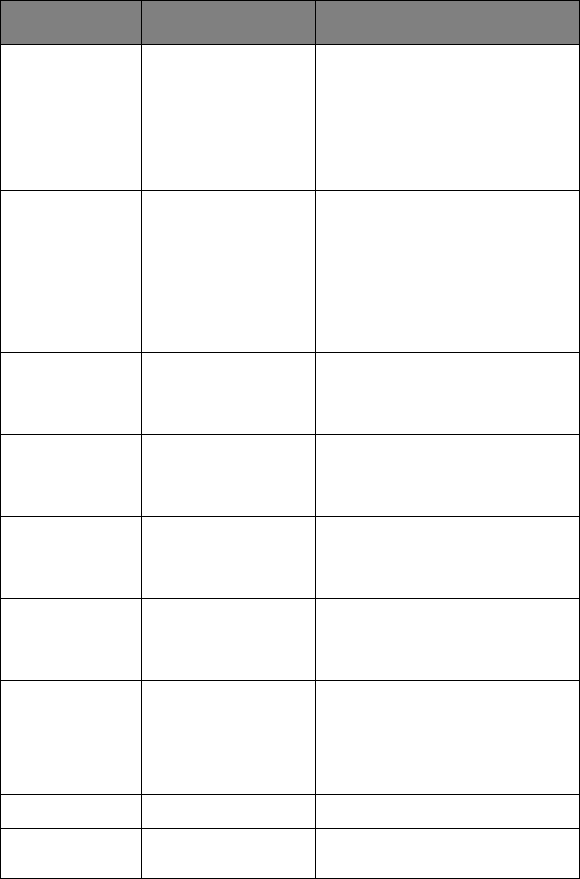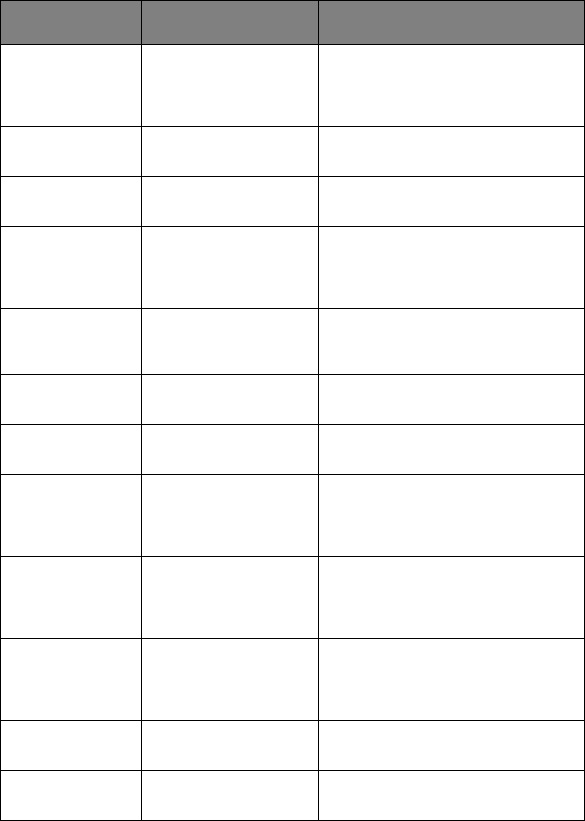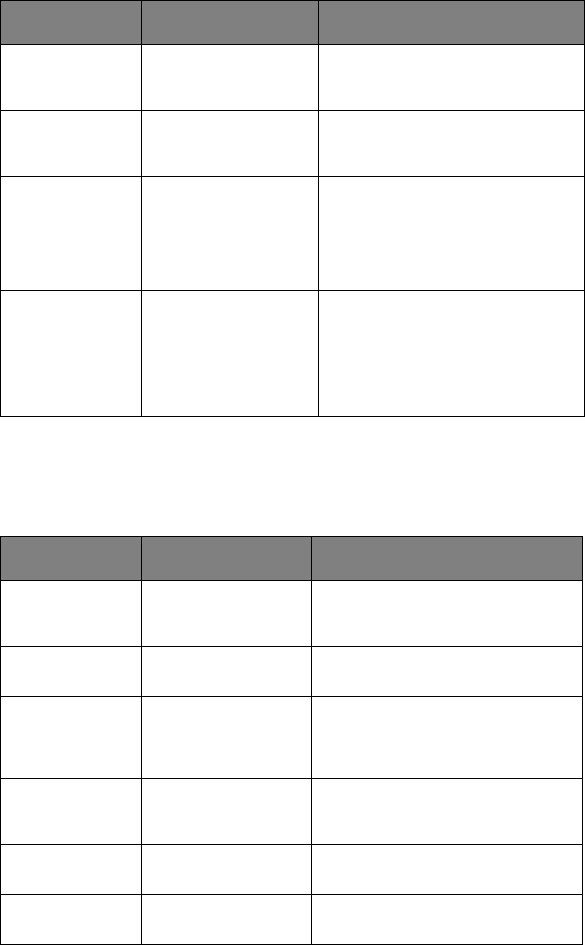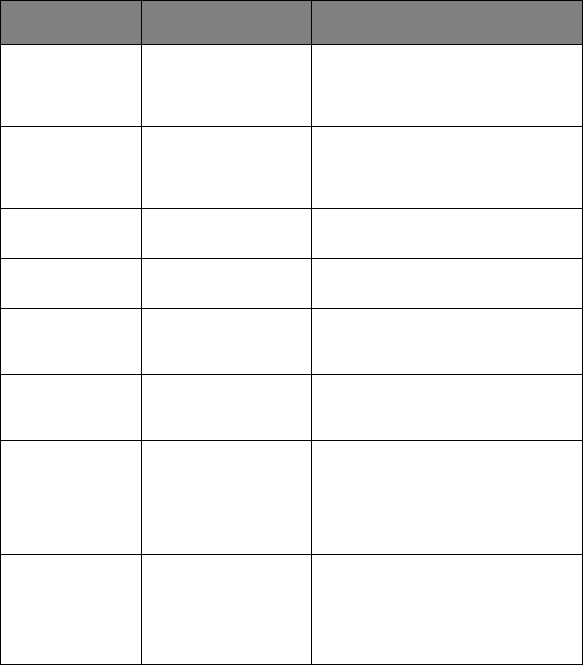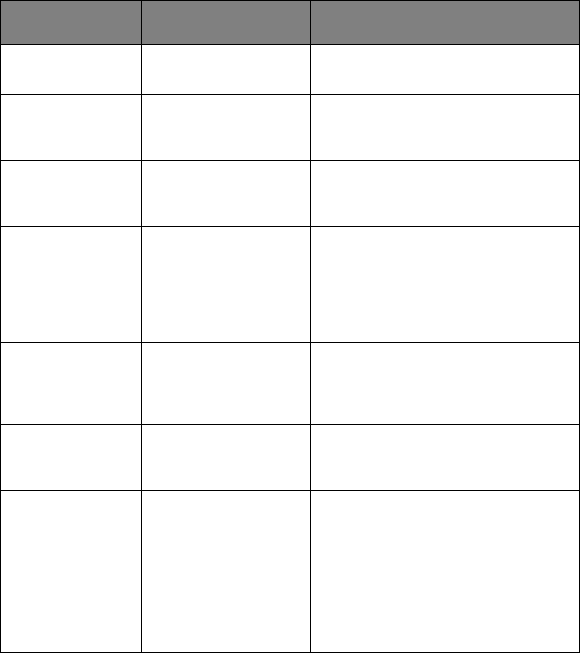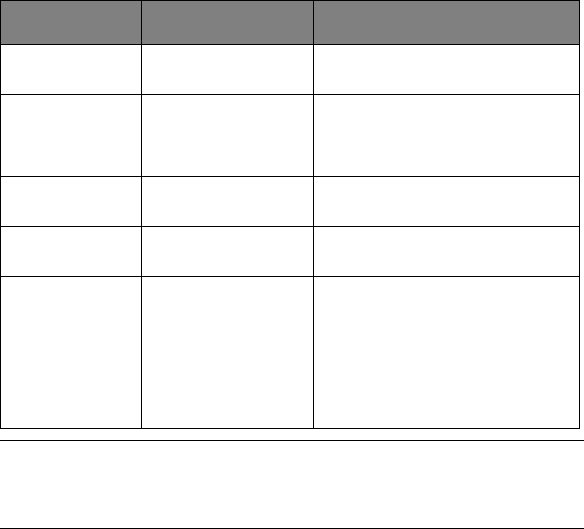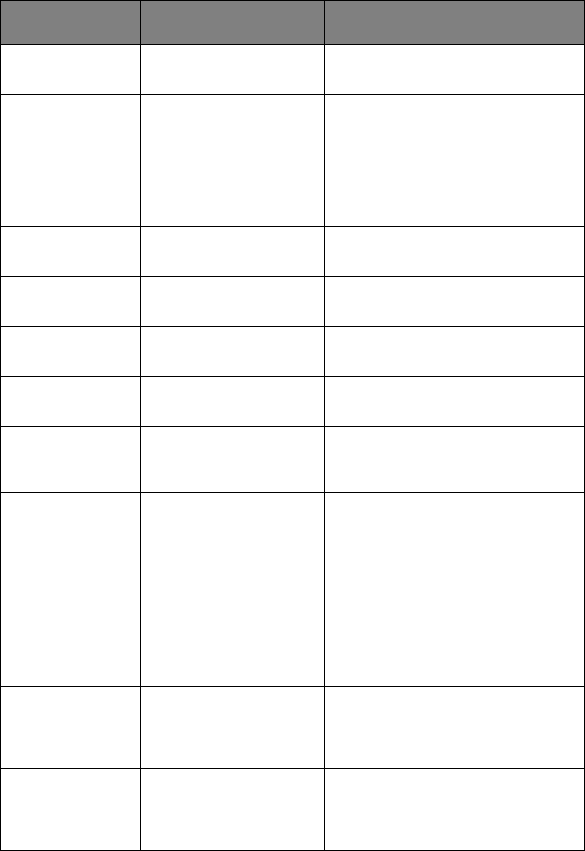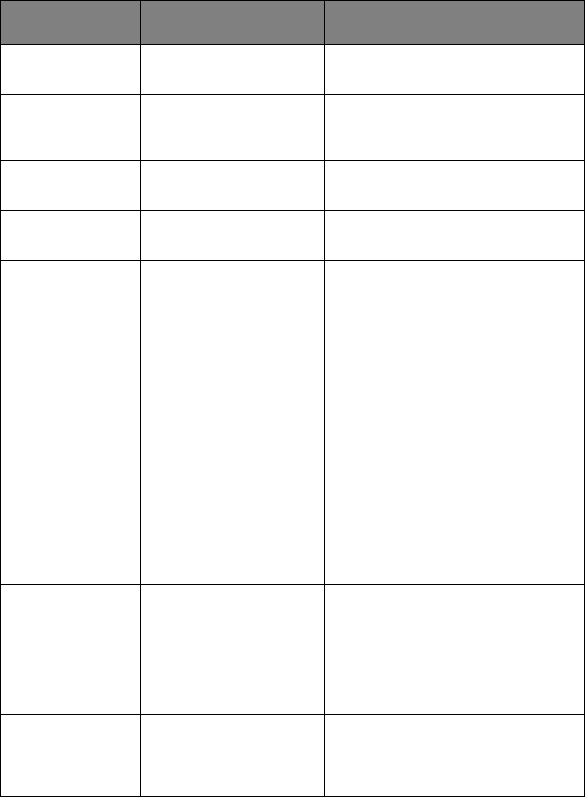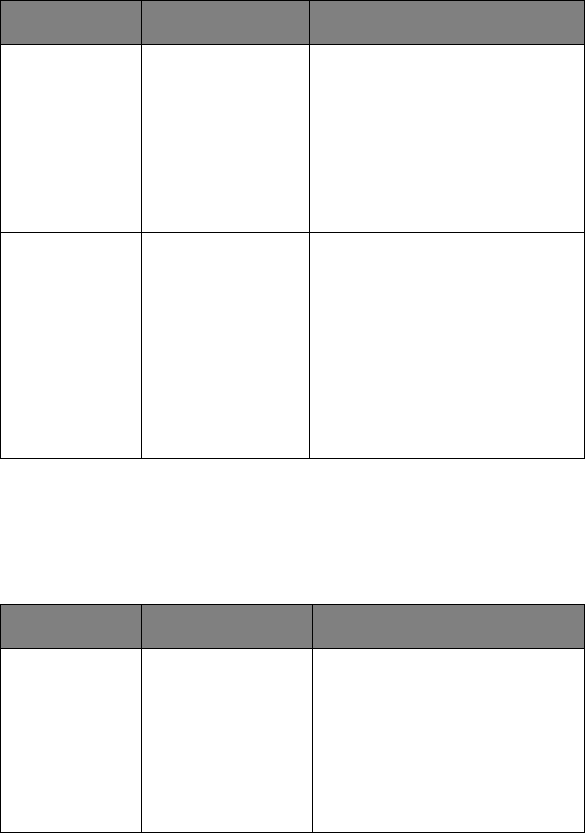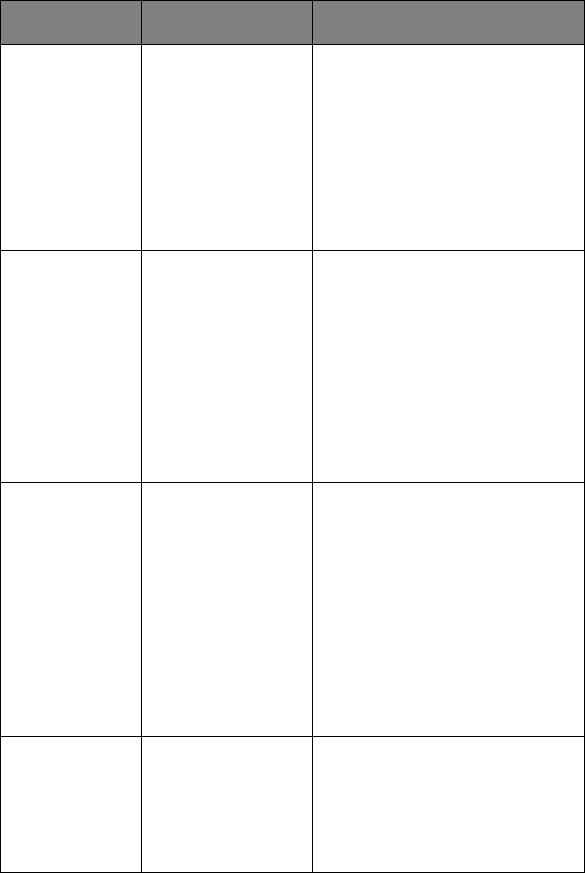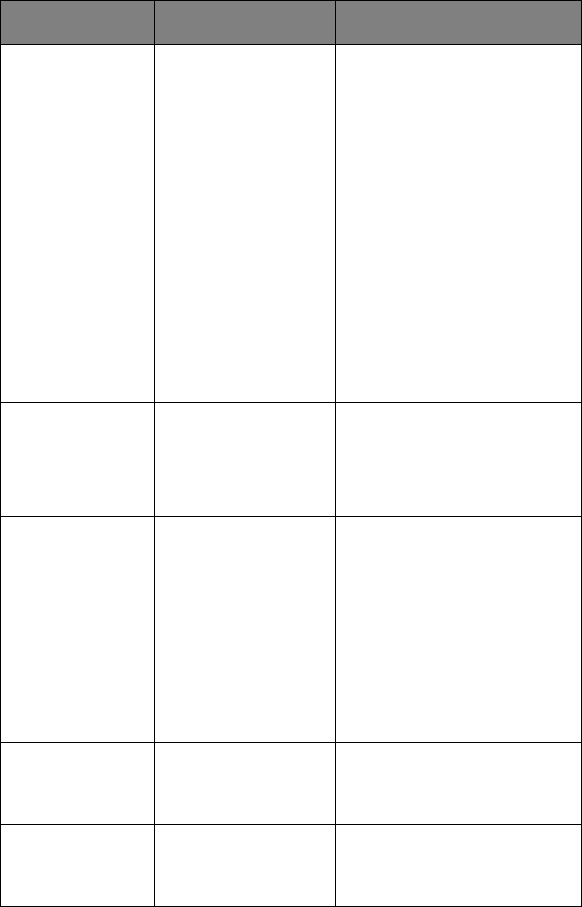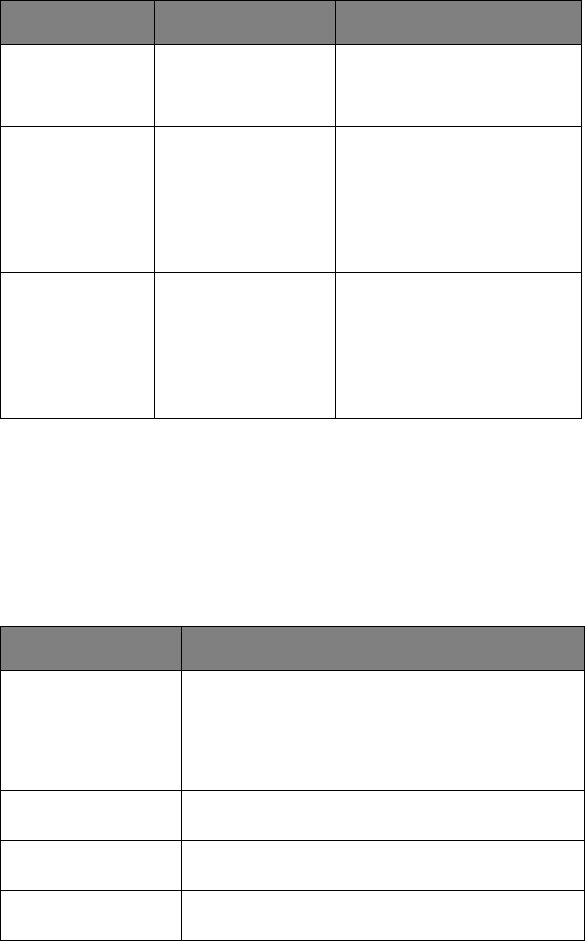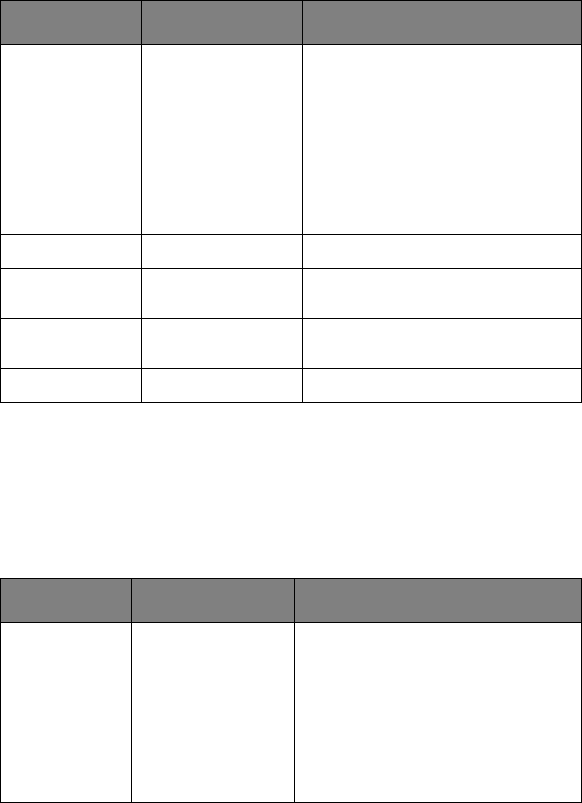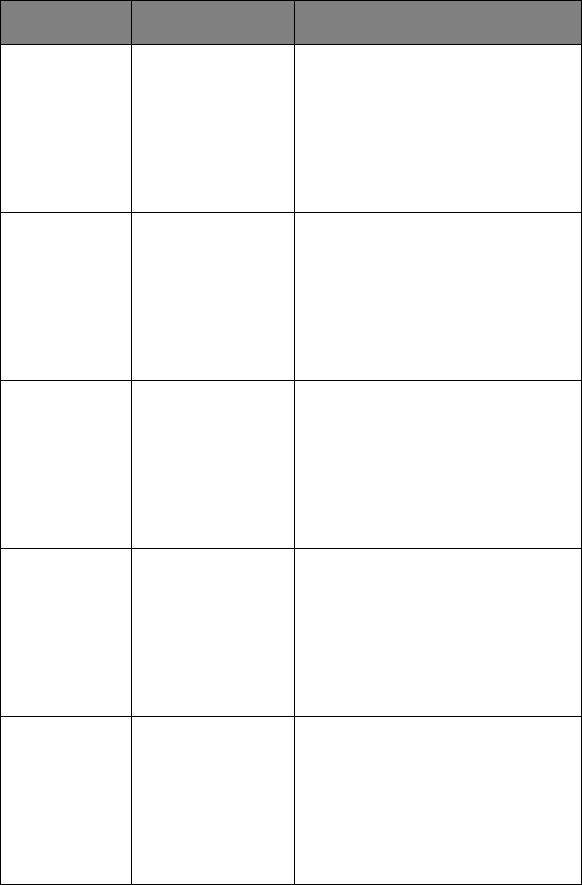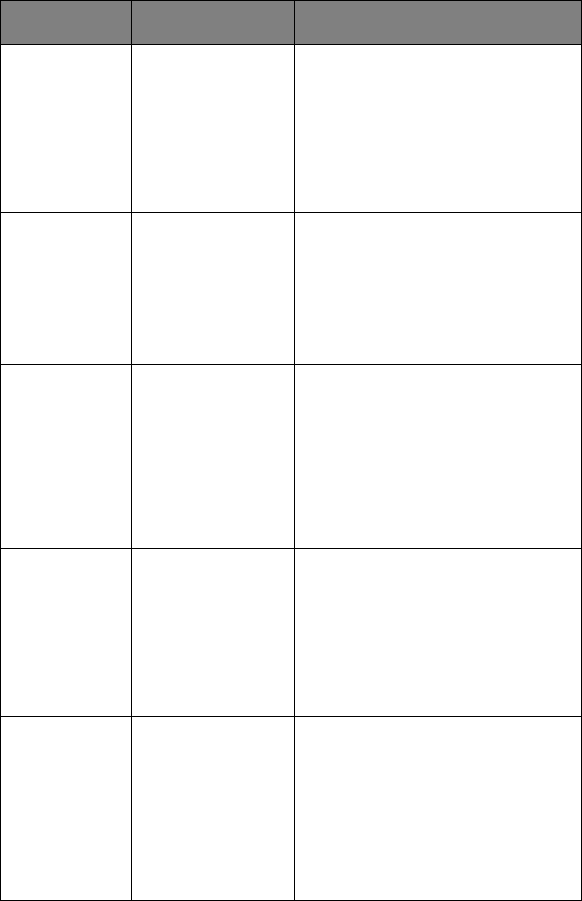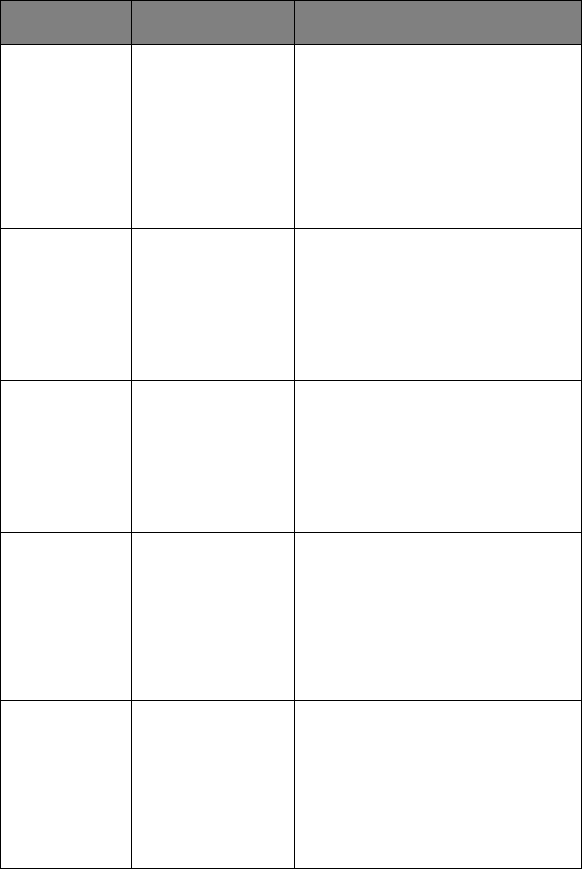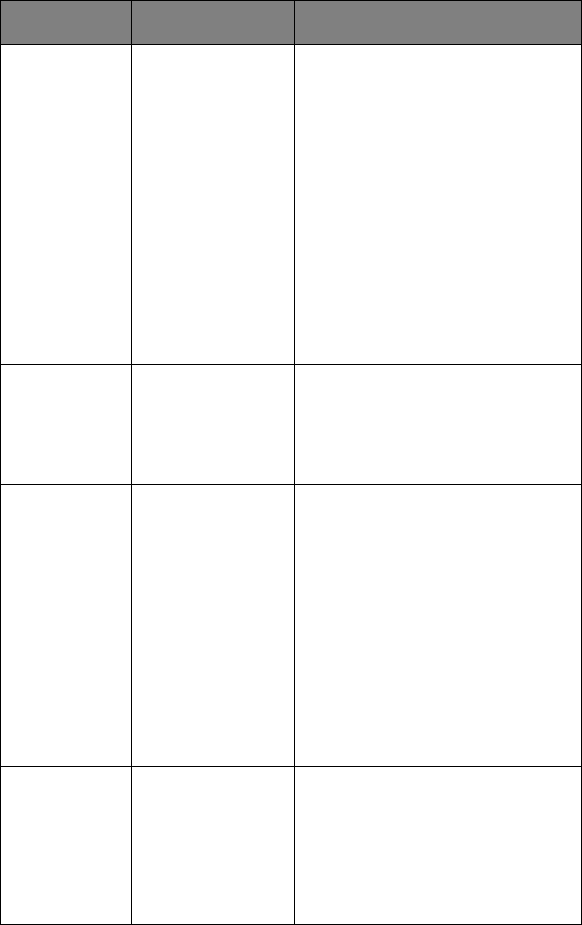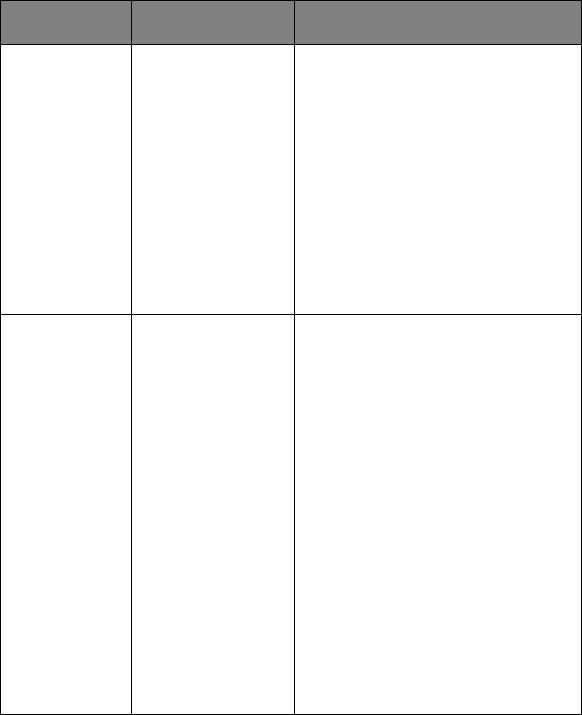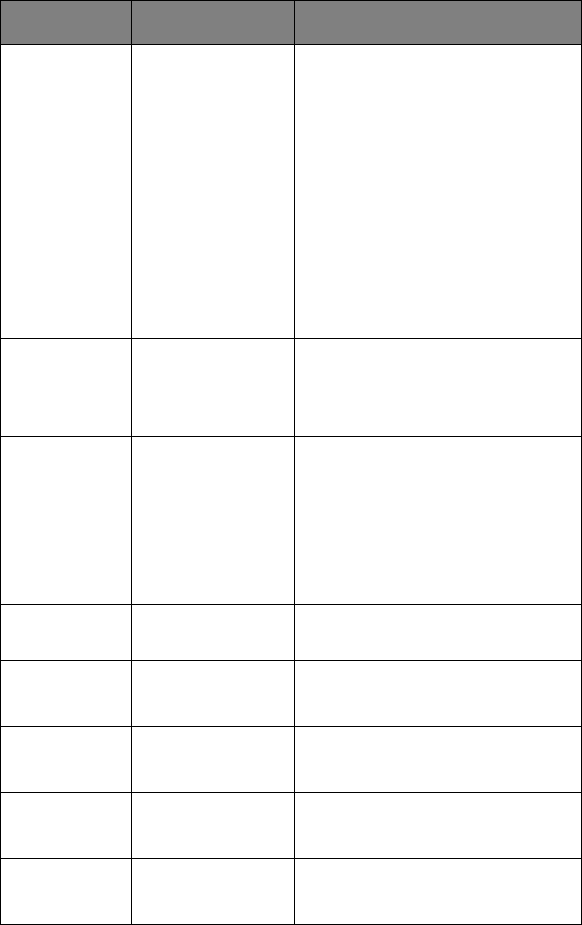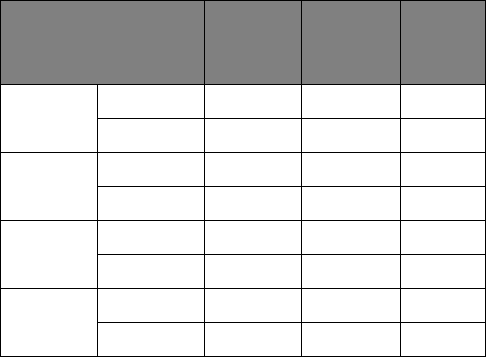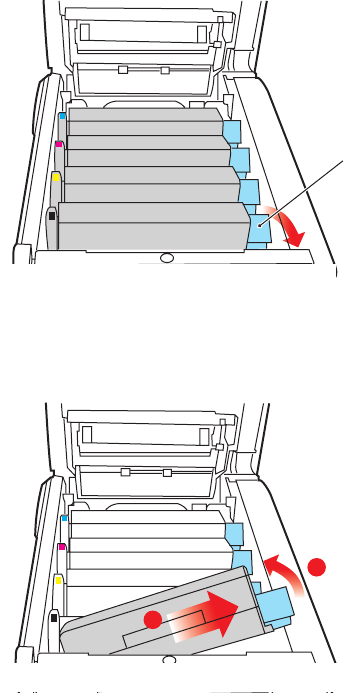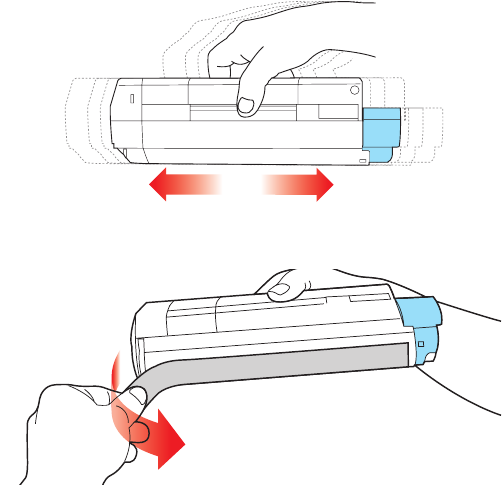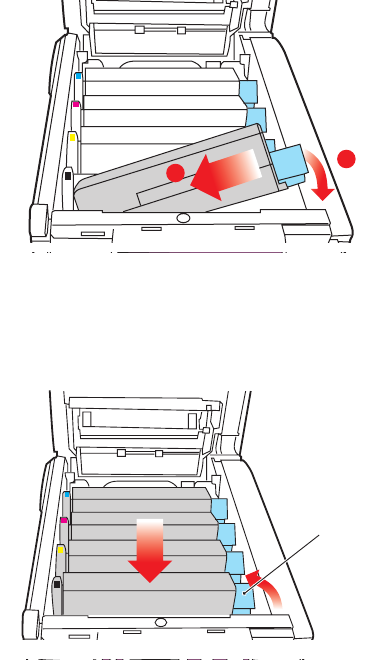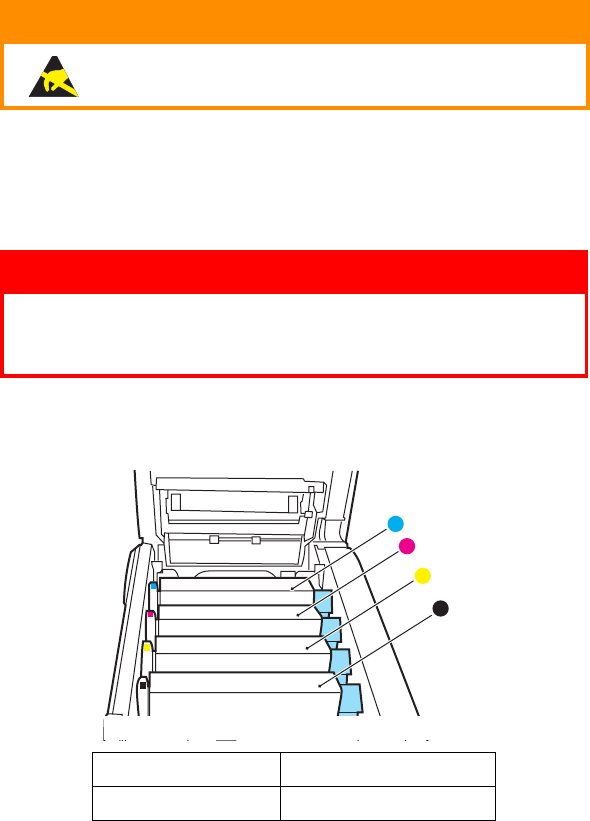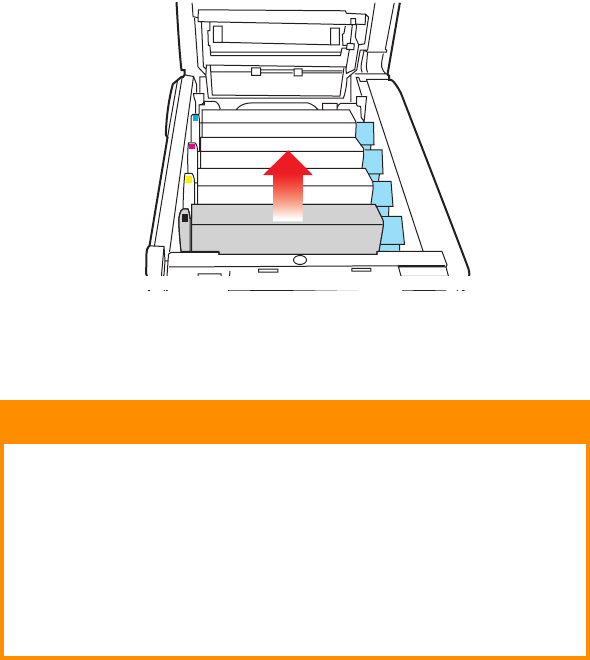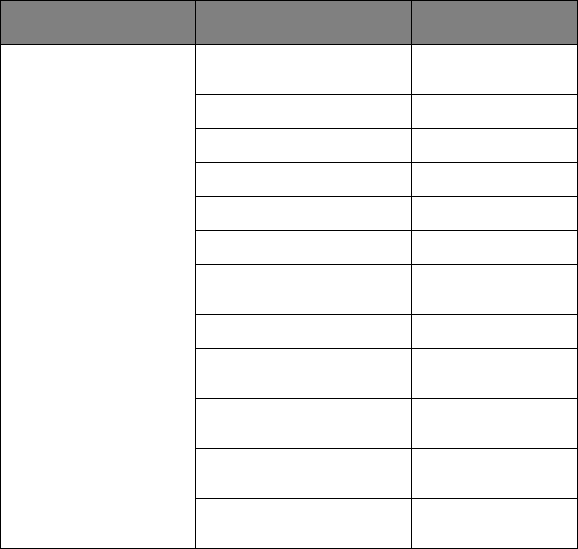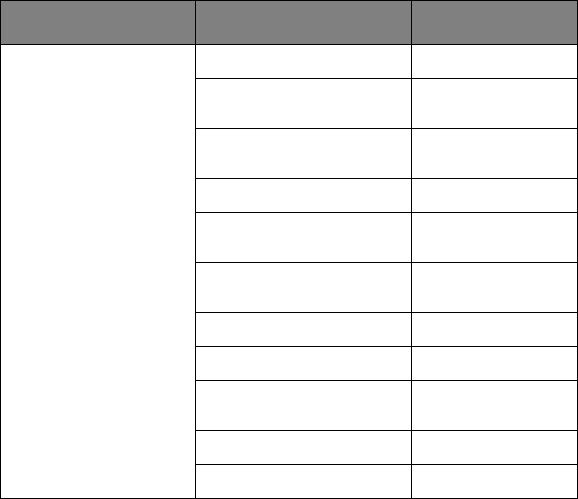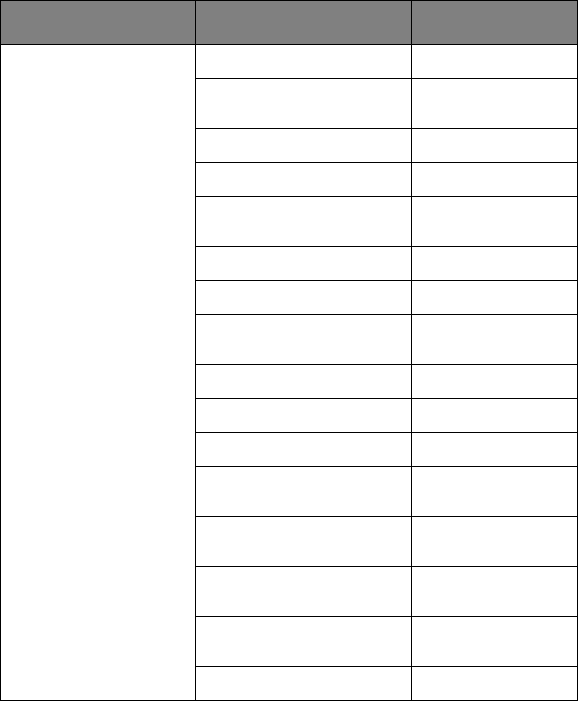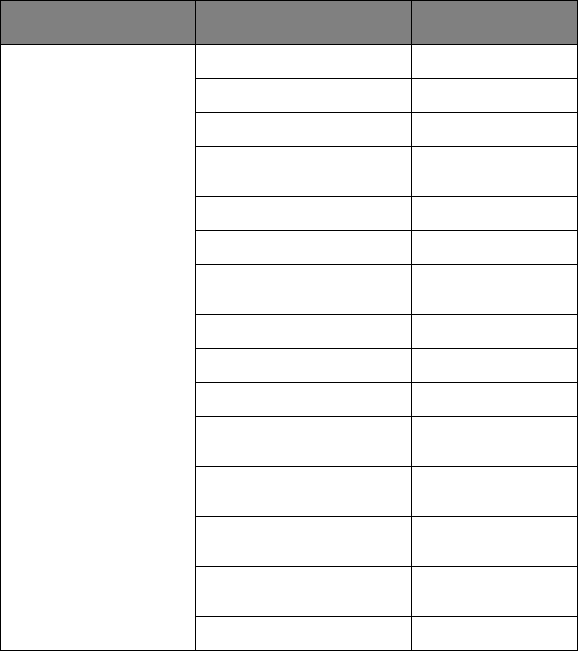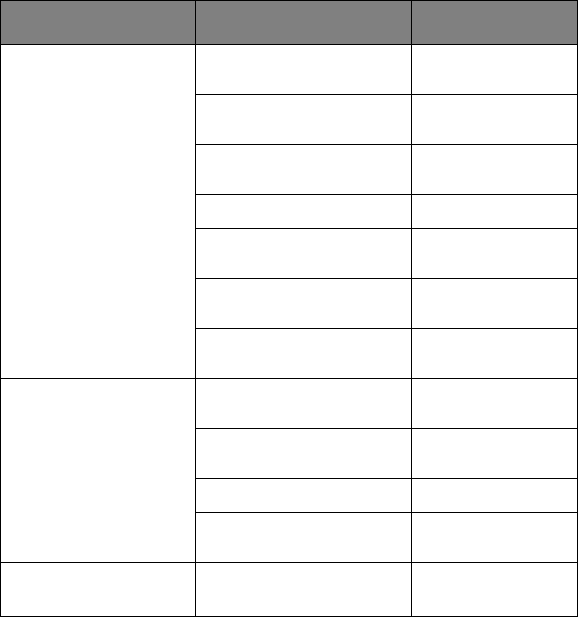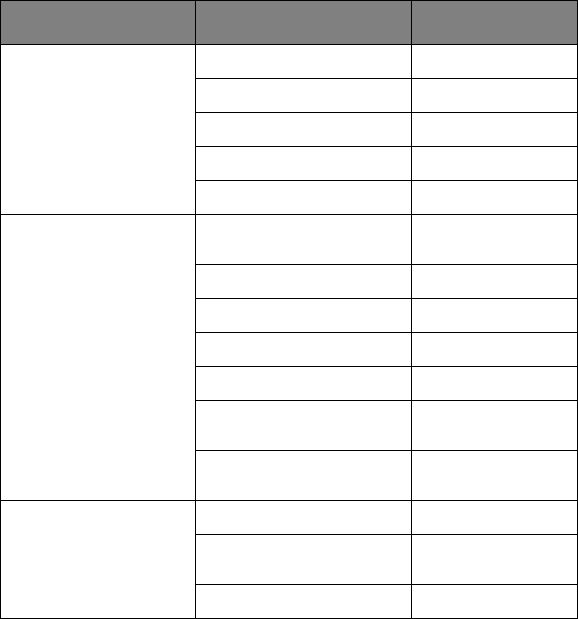Index > 118
I
NDEX
A
Afdrukkwaliteit
kantelen ................................. 52
Afdrukvolgorde
uitvoervak (afgedrukte zijde naar
beneden) .............................. 17
uitvoervak (afgedrukte zijde naar
boven) ................................. 17
B
Band
resterende gebruiksduur ........... 54
vervangen............................... 77
verwachtte gebruiksduur........... 66
C
Correct afsluiten ........................... 29
D
De belangrijkste printeronderdelen
en de papierbaan ....................... 96
De LED-kop reinigen ..................... 83
Drumcartridge
vervangen............................... 72
verwachtte gebruiksduur........... 65
Duplex
installeren............................... 84
papierformaten en gewichten..... 14
E
Energiebesparing
inschakelen of uitschakelen ....... 52
vertragingstijd ......................... 38
Enveloppen
laden...................................... 19
Etiketten
aanbevolen soorten .................. 12
F
Fuser
resterende gebruiksduur ........... 54
vervangen............................... 80
verwachtte gebruiksduur........... 66
H
Harde schijf
installeren............................... 90
I
Image drums
huidige gebruiksstatus .............. 54
K
Kleur
kantelen ..................................36
M
Menu Gebruik ...............................53
Menu Onderhoud...........................49
Menu's
fabrieksinstellingen ...................23
FX emulatie..............................43
gebruik....................................21
menu Afdrukken .......................29
Menu Gebruik...........................53
Menu Kleur ..............................36
menu Media .............................33
Menu Onderhoud ......................51
menu PCL-emulatie ............. 40, 42
menu Print jobs (menu
Afdruktaken)..........................26
menu Systeemconfiguratie .........38
Menu USB.......................... 46, 49
menuoverzicht..........................27
Netwerkmenu...........................47
standaardwaarden instellen........51
Menufuncties ................................21
N
Netwerkadressen
instellen ..................................47
Netwerkprotocollen
inschakelen of uitschakelen ........47
O
Operator Panel
(besturingspaneel) ......................21
P
Papier
aanbevolen soorten...................12
briefhoofdpapier laden ...............16
cassetteladen plaatsen...............15
gewichten en formaten ..............33
ondersteunde papierformaten.....13
Papierstoringscodes...................97
storingscodes ...........................97
vastgelopen papier
verwijderen............................95
PPR emulatie ................................42
Printeroverzicht.............................. 9
T
Toner
huidige gebruiksstatus...............54
vervangen ...............................67
verwachtte gebruiksduur............65